Kaip naudoti „OneNote 2016“ su „Outlook“, kad padidintumėte produktyvumą

Šiame vadove gerai parodykite, kaip galite naudoti „OneNote 2016“ su „Outlook“, kad padidintumėte našumą.
Prisijunkite prie savo „Microsoft“ paskyros
Sukurkite lipduką sistemoje „Windows 10“ naudodami „Sticky Notes“ programą
Peržiūrėkite savo lipdukus adresu https://www.onenote.com/stickynotes
„Microsoft“ plečia savo populiariąją „Windows 10“ programą „Sticky Notes“, pridėdama daugybę naudingų naujų funkcijų. Pastaraisiais mėnesiais programa buvo sinchronizuojama keliuose įrenginiuose ir buvo pradėta integruoti į kitus „Microsoft“ produktus.
Dėl šių pakeitimų dabar galite peržiūrėti lipdukus internete, kai nesate prie kompiuterio. Taip pat galite kurti užrašus internete ir matyti, kaip jie rodomi „Windows 10“ programėlėje „Sticky Notes“, kai grįšite prie savo stalo.
Pirmiausia sukurkite naują bandomąjį užrašą savo kompiuteryje atidarydami „Sticky Notes“ programą ir parašydami turinį. Pamatysite, kad jūsų naujas užrašas bus rodomas programos pastabų sąraše. Jis bus nedelsiant sinchronizuojamas su debesimi naudojant „Microsoft“ paskyrą.
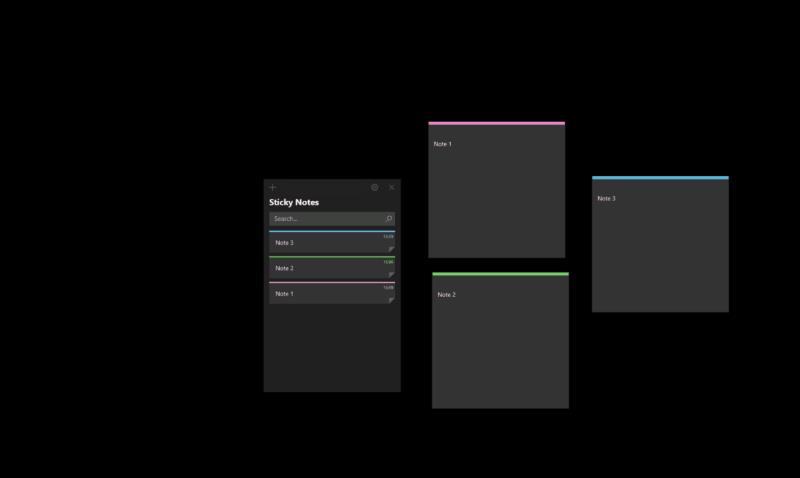
Dabar esate pasirengę peržiūrėti savo užrašą internete. Norėdami tai padaryti, tiesiog apsilankykite onenote.com/stickynotes . Pamatysite paprastą sąsają, kurioje kairėje esančiame sąraše bus rodomi visi jūsų užrašai. Galite spustelėti kiekvieną užrašą, kad dešinėje būtų rodomas visas jo turinys. Redagavimo įrankiai ir pastabų fono spalvų parinktys galimos taip pat, kaip „Windows 10“ skirtos „Sticky Notes“.

Norėdami sukurti naują užrašą, spustelėkite mygtuką „+“, esantį šalia paieškos juostos. Įveskite turinį ir šiek tiek palaukite, kol pastaba bus rodoma „Windows 10 Sticky Notes“ programos pastabų sąraše.
Nereikia nė sakyti, kad tai paprasta, bet nepaprastai naudinga patirtis. „Sticky Notes“ dabar sinchronizuojamas visuose įrenginiuose ir žiniatinklyje, todėl turite daug daugiau galimybių sekti savo mintis. Jei turite „Surface“ ar kitą įrenginį su aktyviu rašikliu, galite užrašyti mintis ant lipnių lapelių naudodami „Windows Ink“ ir naudoti juos, kad ir kur būtumėte.
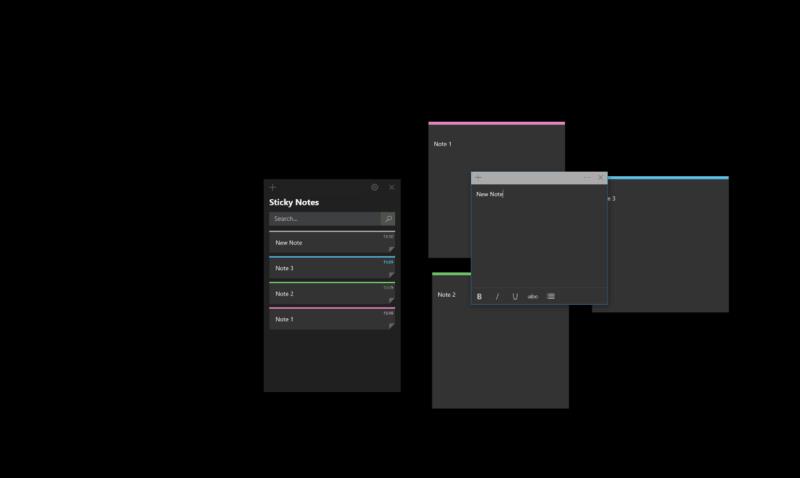
Verta paminėti, kad lipnios pastabos žiniatinklyje dar gana ankstyvos. Dabartinė patirtis yra labai pagrindinė ir laikui bėgant gali būti išplėsta. „Microsoft“ nusprendė „Sticky Notes“ įdėti į „OneNote“ skėtį, tačiau kol kas atrodo, kad jie yra visiškai atskiri, išskyrus domeną. Nebent jau žinote URL, lipnių užrašų taip pat lengvai nerasite – nėra jokių nuorodų į jį iš jokios kitos „Office 365“ programos.
Vis dėlto pagrindinės funkcijos yra ir yra paruoštos naudoti šiandien. „Microsoft“ taip pat išbando „Sticky Notes“ integraciją „OneNote“ programose, skirtose „Android“ ir „iOS“, suteikdama dar daugiau galimybių, kai reikia ką nors užsirašyti.
Šiame vadove gerai parodykite, kaip galite naudoti „OneNote 2016“ su „Outlook“, kad padidintumėte našumą.
Štai kaip galite saugiai dirbti iš namų
Neseniai išėmiau visiškai naują „Surface 3“ ir „Surface Pen“ dėžutę ir man palengvėjo, kai pamačiau, kad jie išgyveno tarpžemyninę kelionę, kad pasiektų mane. aš
Jei kyla problemų sinchronizuojant didelius bloknotus su daugybe priedų „OneNote“, skirtoje „iOS“, čia yra galimas sprendimas.
„OneNote“, skirta „Windows 10“, dabar gali perkelti vietinius bloknotus, sukurtus „OneNote 2016“, į „OneDrive“.
„Microsoft“ plečia savo populiariąją „Windows 10“ programą „Sticky Notes“, pridėdama daugybę naudingų naujų funkcijų. Pastaraisiais mėnesiais programa tapo įvairiuose įrenginiuose
Šiame vadove gerai parodysite, kaip galite įjungti tamsųjį režimą „OneNote“ visose pagrindinėse platformose.
IFTTT yra puikus įrankis įvairioms paslaugoms, tokioms kaip „Twitter“ ir „OneNote“, prijungti ir procesams automatizuoti, kad būtų lengviau atlikti darbus.
Štai kaip galite apsaugoti „OneNote 2016“ nešiojamojo kompiuterio skyrius slaptažodžiu.
„Outlook“ žiniatinklio programėlėje yra patogių funkcijų, kurios sumažina konteksto perjungimą ir padeda sutelkti dėmesį. Vienas palyginti naujas papildymas yra gebėjimas
„Windows 10“ suteikia daugybę pelės tinkinimo parinkčių, todėl galite lanksčiai nustatyti, kaip veikia jūsų žymeklis. Šiame vadove gerai pasimokykite, kaip efektyviai naudoti savo pelę.
Sužinokite, kaip paaukoti Robux savo draugams Roblox platformoje. Šiame straipsnyje rasite efektyvius metodus, kaip pasidalinti Robux greitai ir lengvai.
Išsamus vadovas, kaip <strong>atšaukti „Netflix“</strong> prenumeratą ir atsisakyti paskyros. Sužinokite, kokios yra priežastys ir procesas, kaip tai padaryti.
Sužinokite, kaip daryti geresnes asmenukes su išmaniojo telefono kamera, naudojant efektyvius patarimus ir gudrybes.
Kaip atkurti gamyklinius Meta Quest 2 suraskite visus paslapčių ir gudrybių sprendimus, kad pagerintumėte savo virtualios realybės patirtį.
Sužinokite, kas peržiūrėjo jūsų „Instagram“ profilį, naudojant efektyvius įrankius ir strategijas. Išsiaiškinkite, kaip sekti savo „Insta“ persekiotojus!
Kaip įjungti nuotolinio darbalaukio ryšius „Windows 10“: žingsniai, patarimai ir priemonės, kad būtų galima pasiekti kompiuterį nuotoliniu būdu. Sužinokite daugiau apie „Windows Remote Desktop Connection“.
Pasitaiko atvejų, kai pokalbio draugas gali jus suerzinti ir nenorite, kad jis matytų jūsų istorijas ar žavesius. Tokiu atveju sužinokite, kaip pašalinti arba užblokuoti ką nors „Snapchat“.
Kaip pataisyti, kad „Nintendo Switch“ neįsijungtų? Štai 4 paprasti sprendimai, kaip ištaisyti, kad „Nintendo Switch“ neįsijungtų.
Gaukite atsakymus į „Android“ problemą: kaip iš naujo paleisti telefoną be maitinimo mygtuko? Aptarti šeši geriausi būdai iš naujo paleisti telefoną nenaudojant maitinimo mygtuko.

















